google Chrome浏览器网络环境优化及加速技巧
来源:Google Chrome官网
时间:2025-08-06
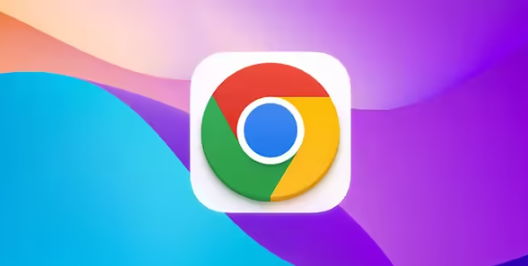
1. 启用预测性网络安全功能
- 打开Chrome设置(点击右上角三个点,选择“设置”),进入“隐私与安全”板块,找到“安全”选项。开启“预测性网络安全”功能,该功能可自动识别危险网站并提前拦截,减少因恶意攻击导致的连接延迟或中断风险。此设置能有效提升浏览安全性的同时间接优化网络响应速度。
2. 配置安全DNS防止劫持污染
- 仍在“隐私与安全”区域,定位到“DNS”设置项,选择启用“安全DNS”(如DNS over HTTPS协议)。这项改动能避免传统DNS解析过程中可能出现的劫持或污染问题,确保域名解析结果的准确性和稳定性,从而缩短网页加载时的等待时间。
3. 清理缓存加速页面加载
- 按下快捷键Ctrl+Shift+Del调出数据清理窗口,勾选“缓存的图片和文件”“Cookie及其他站点数据”,将时间范围设为“所有时间”后执行删除操作。长期积累的临时文件会占用存储空间并拖慢浏览器运行效率,定期清理可使页面打开更流畅。
4. 禁用非必要扩展程序释放资源
- 访问chrome://extensions/页面管理已安装的插件,暂时停用那些不影响核心功能的辅助工具(如广告拦截器、美化类脚本)。过多活跃的扩展会消耗内存和CPU资源,导致网页渲染变慢。逐个测试以找出影响性能的具体项目并永久移除无用组件。
5. 更新浏览器版本获取性能改进
- 点击菜单栏的“帮助”>“关于Google Chrome”,触发自动检测更新机制安装最新版。开发团队通常会在新版本中优化渲染引擎和网络栈实现代码,这些底层改进往往能显著提升页面加载速度和整体响应能力。
6. 调整硬件加速平衡负载
- 进入设置中的“系统”选项卡,取消勾选“使用硬件加速模式”。老旧显卡型号与新版浏览器引擎可能存在兼容性问题,关闭该特性可规避因GPU渲染导致的额外延迟现象。但需注意画面帧率可能会有轻微下降,建议根据设备性能权衡利弊。
7. 限制并行标签页数量控制带宽分配
- 养成及时关闭不再需要的标签页习惯,避免过多页面同时争夺有限的网络带宽。对于必须保持打开的工作场景,可安装Tab Wrangler等管理插件自动冻结长时间未活动的标签,让活跃窗口获得更高的传输优先级。
8. 优化预加载策略减少等待时间
- 在设置中找到“隐私与安全”下的“网站设置”,调整“预加载页面以提升浏览速度”的相关参数。适当降低预加载深度既能保留快速回退功能,又不会因过早加载无关内容而浪费带宽资源。
9. 监控开发者工具诊断瓶颈
- 按F12打开调试窗口,切换至“网络”标签页观察具体请求耗时。重点关注标红失败的请求链接,右键复制地址到新标签页单独测试验证权限设置。控制台输出的错误代码也能提供具体的故障线索指导修复方向。
10. 重建用户配置文件重置环境
- 当常规手段无效时,删除现有用户数据创建新剖面。打开设置页面,选择重置和清理,选择将设置还原为原始模式设置,后点击重置设置即可。这有助于消除因配置损坏导致的持续性故障,但需提前备份重要书签以免丢失。
按照这些步骤操作,用户可以系统性地优化Chrome浏览器的网络环境和运行效率。重点在于合理配置安全策略、清理冗余数据、管理扩展程序以及利用开发者工具精准定位性能瓶颈。
